

A Próxima Web está relatando algo bastante alarmante. A HP, um dos principais fabricantes de laptops, está enviando computadores com keyloggers instalados. Um keylogger é um programa que registra os principais traços. Ele registrará todas as teclas que você pressionou, de modo que, se você digitar uma senha ou PIN, ela será capturada. Segundo a The Next Web, a HP não fez isso por malÃcia. Não está tentando roubar senhas ou dados confidenciais. Eles acabaram de cometer um erro minúsculo e extremamente incompetente. Este problema está limitado à gama de portáteis Elitebook. A boa notÃcia é que você pode bloquear o registro dos principais drivers de áudio da HP com um ajuste de registro. A solução é fornecida pelo Reddit user_My_Angry_Account _.
Para bloquear o registro de chaves pelos drivers de áudio HP, é necessário ajustar o registro do Windows. Para ajustar o registro, você precisa de direitos administrativos. Abra o registro do Windows e vá para o seguinte local:
Opções de execução do arquivo de imagem
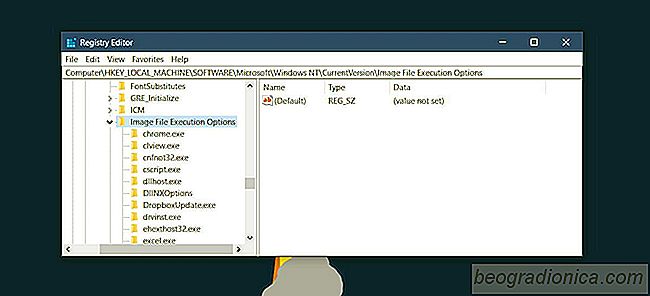
HKEY_LOCAL_MACHINE SOFTWARE Microsoft Windows NT
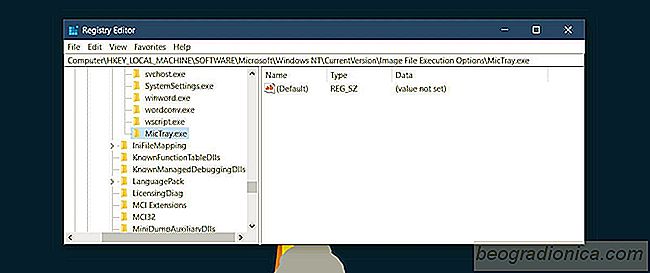
Clique com o botão direito do mouse na chave 'image file execution options' e selecione New> Key na menu contextual. Nomeie a nova chave 'MicTray.exe'. Se você estiver executando o Windows de 64 bits, deverá nomear a chave 'MicTray64.exe'.

Oito melhores leitores de RSS para Windows 10
Um Rich Site Summary (RSS) é um formato de feed da Web que permite que os usuários acessem o conteúdo da Web em constante evolução de seus sites inscritos. Esses feeds podem ser lidos usando leitores de feeds ou software de agregação de notÃcias. Para aqueles de nós que consomem conteúdo em massa, encontrar o leitor de RSS correto é fundamental.

Como tirar o máximo proveito de uma venda a vapor
O Steam é um repositório das maiores obras coletadas de jogos. O Steam foi lançado pela Valve em setembro de 2003 para simplificar as atualizações de seus próprios jogos (Counter-Strike, Half-Life, etc.). Eles capitalizaram em uma economia de Internet de velocidade cada vez mais alta e a transformaram em uma loja de redistribuição de jogos, começando com seus próprios jogos e se tornando a gigante dos games que é hoje.